WSL食用指南
这是一个WSL开发的使用指南,可以享受Linux的开发环境和Windows的办公环境(主要是买不起Mac)。下面是使用WSL开发的基本指南。
WSL食用指南
基础配置篇
CentOS已经停止维护,推荐使用Debian,轻量且稳定。
要想使用Debian开发,需要完成下面几件事情:
- 更换apt源,阿里源或者清华源都可(如果是云服务器则不需要手动换源,一般对应厂商已经换好)。
- apt install build-essentials,各种开发的基础。
换源教程:
安装Debian 12.0(bookworm),执行
apt update更新apt。下载https支持:
1 | apt install apt-transport-https ca-certificates |
- 修改清华源:
1 | 默认注释了源码镜像以提高 apt update 速度,如有需要可自行取消注释 |
- 再次执行
apt update - 下载必要的编译环境,这是各类开发包的基础,如不安装,则无法安装其他部分SDK。
1 | apt install build-essential |
之后就可以按需安装需要的软件了
开发篇
网络调试
使用WSL开发后端,进行接口调试的时候可以有多种方式。
IDE端口转发
一种是直接使用IDEA(或其他IDE的类似功能)的端口转发。如下图所示:将2345端口转发到主机的13151端口,之后调用localhost:13151端口访问。每次启动都会改变端口,推荐前端使用此方法调用,例如开发Vue等项目需要运行的时候,可以使用本机浏览器测试。
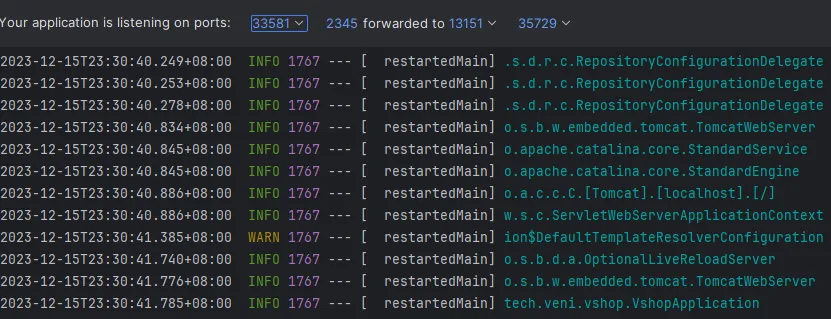
使用netsh interface portproxy转发
另外一种是放行WSL的防火墙,进行接口调试。这种方法设置的ip长期有效,端口固定,在使用APIFOX的时候不用每次都修改端口号。推荐后端开发使用此方法。步骤如下:
查看WSL的ip地址:ip address:
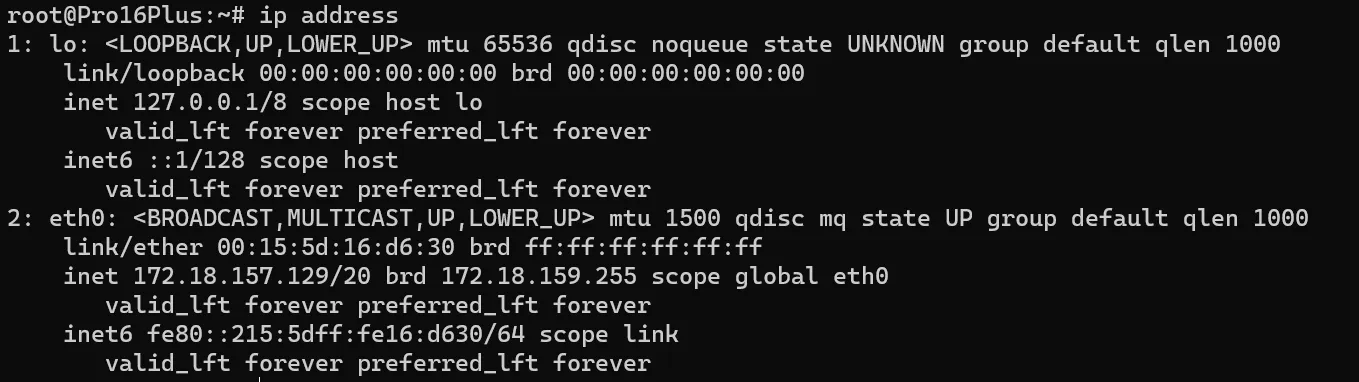
修改Windows网络转发规则:
1 | netsh interface portproxy add v4tov4 listenport=5354 listenaddress=0.0.0.0 connectport=5354 connectaddress=172.18.157.129 |
listenport, 表示要监听的 Windows 端口listenaddress, 表示监听地址, 0.0.0.0 表示匹配所有地址, 比如Windows 既有Wifi网卡, 又有有线网卡, 那么访问任意两个网卡, 都会被监听到,当然也可以指定其中之一的IP的地址connectaddress ,要转发的地址, 这里设置为localhost, 是因为,我们可以通过localhost来访问WSL2, 如果暂不支持, 这里需要指定为 WSL2的IP地址connectport, 要转发到的目标端口,即虚拟机监听的端口
推荐转发的端口以2xxxx命名,与To同音,例如28080, 28088, 26379
附netsh的常用指令:
查看端口转发:
1 | netsh interface portproxy show all |
删除端口转发:
1 | netsh interface portproxy delete v4tov4 listenport=5354 listenaddress=0.0.0.0 |
这个时候,对于本机而言,使用127.0.0.1:5354访问和使用172.18.157.129:5354访问的结果是一样的,都可以正常访问WSL中启动的后端项目。
- 局域网访问:使用防火墙配置入站规则,放行对应端口后,重启电脑即可。
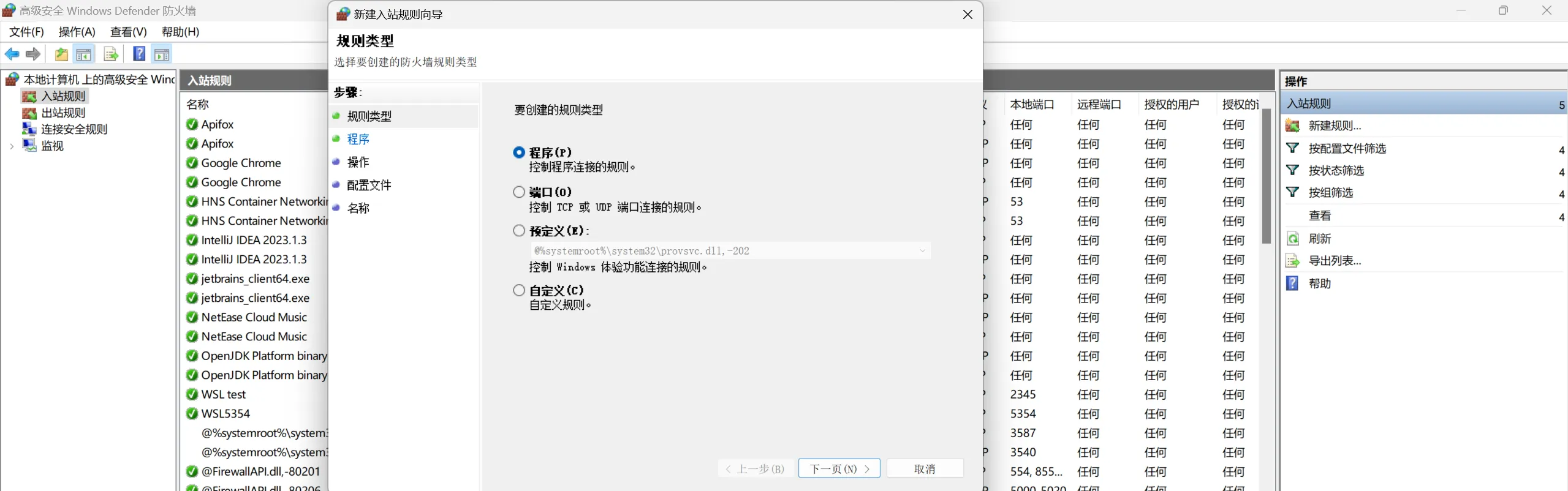
使用容器转发
使用容器,来配置web服务,显然是最佳选择,这个时候你就会遇到本文的问题,因为你可能希望让其他主机来访问你的容器服务!但是还未实践,此处略过。